1、点开桌面上camtasia9,弹出如下项目:有新建项目,新建录制,打开项目。今天我们所需要的是在视频中加上属于自己清晰的LOGO。所以点击新建项目这个选项
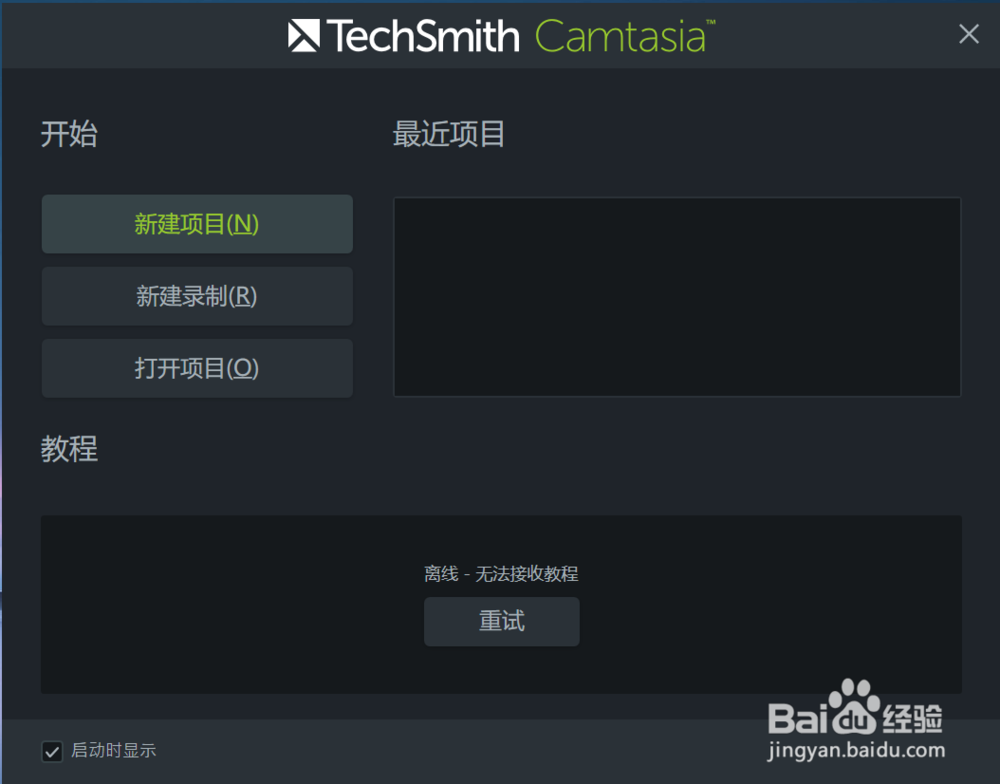
2、打开后显示如下图(1),我们先行导入一段视频。在导入媒体...这个绿色的图标,打开我们所需编辑的视频如下图(2)(3)
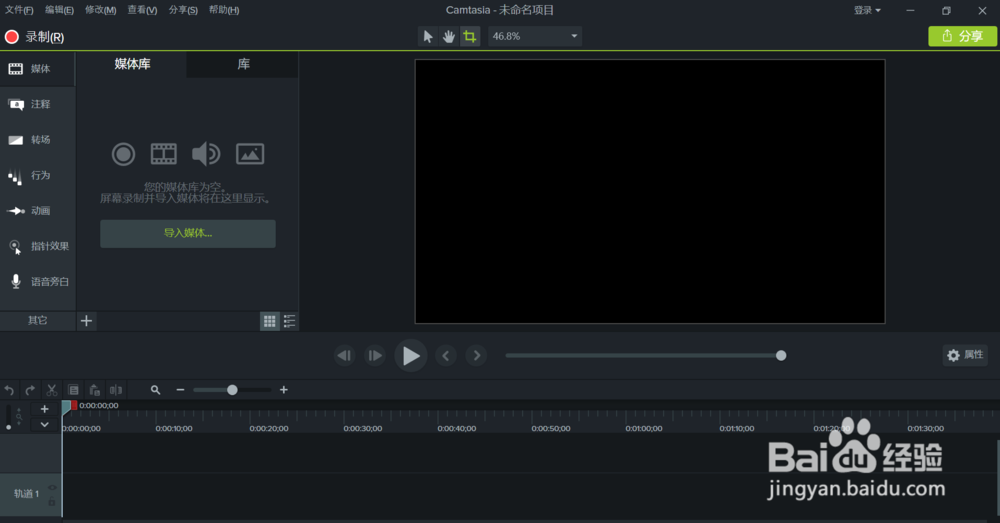
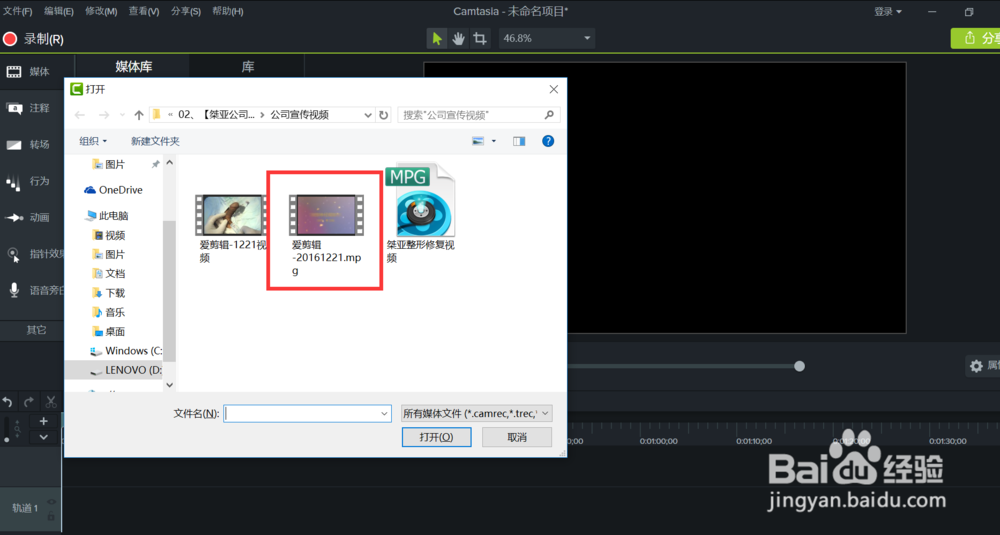
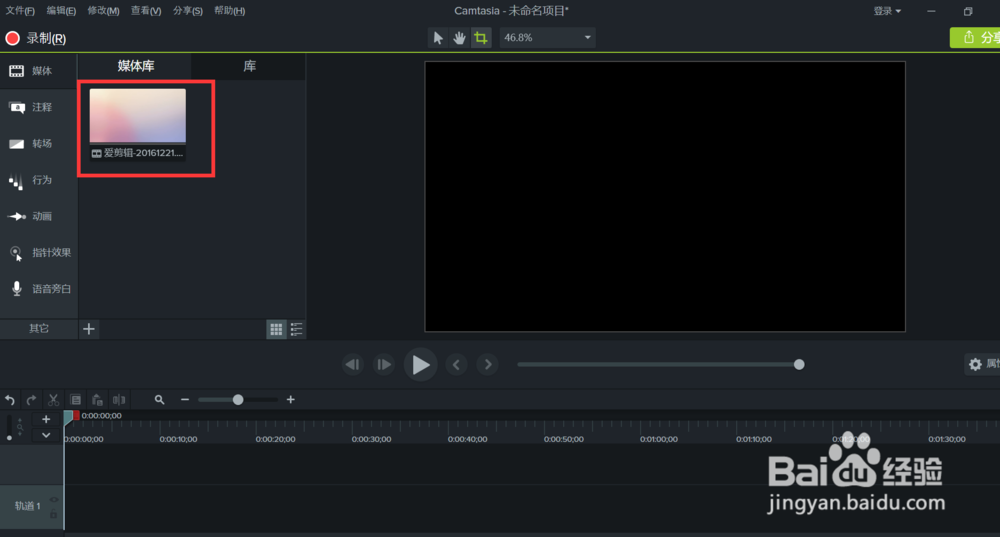
3、把您所编辑的视频按住鼠标左键直接拖拽到轨道1
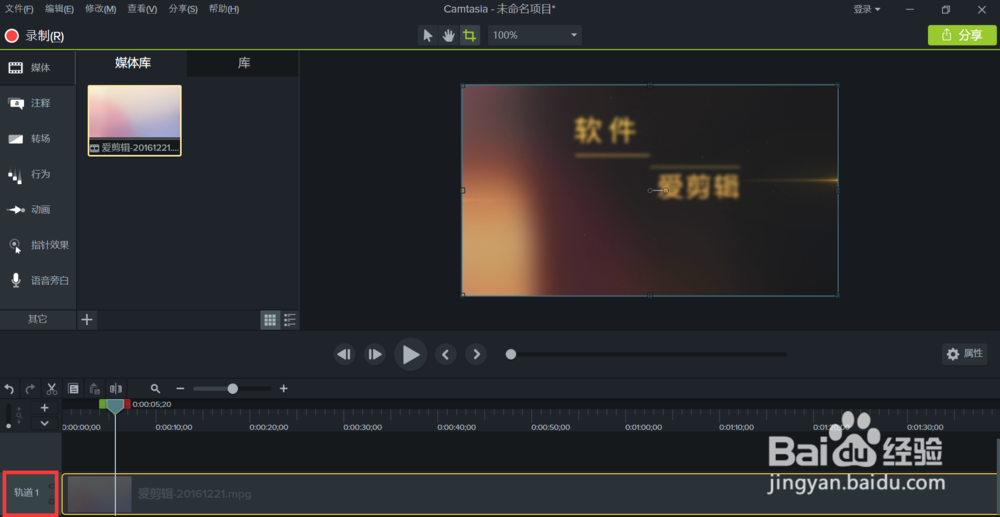
4、在媒体库坐下角有一个"+"这里导入您所要添加LOGO,并把LO蘅荫酸圉GO直接拖拽到轨道2,并拉伸你的LOGO与轨道1的视频对齐,另缩小并调整LOGO位置直到你想要放置的位置。
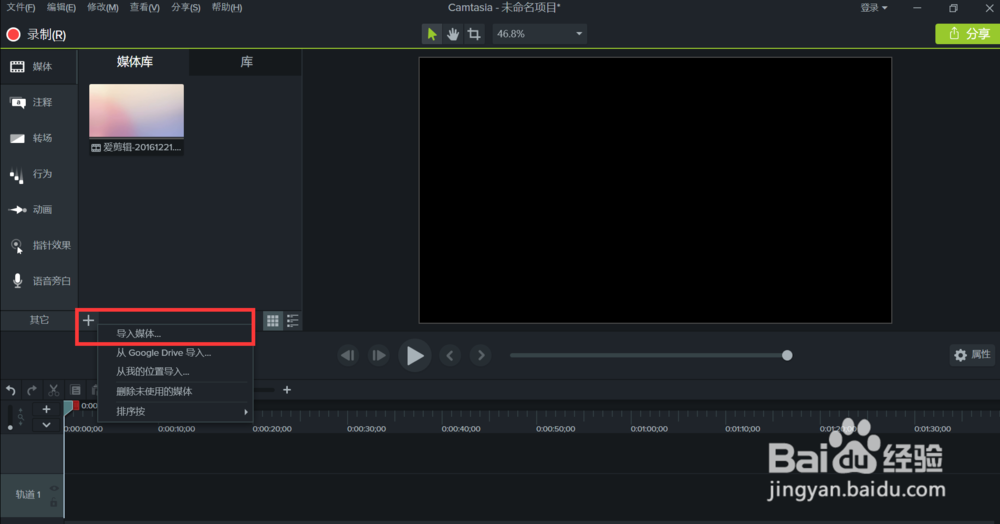
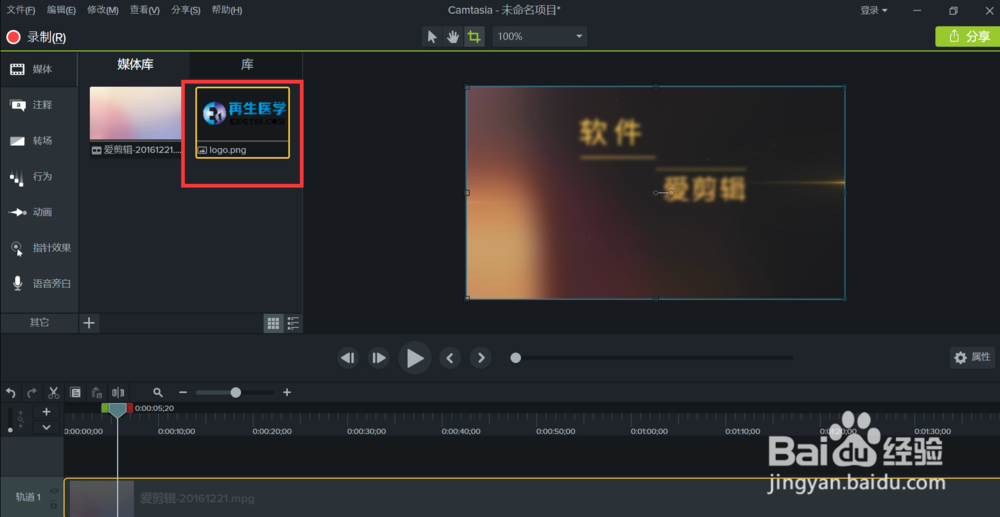
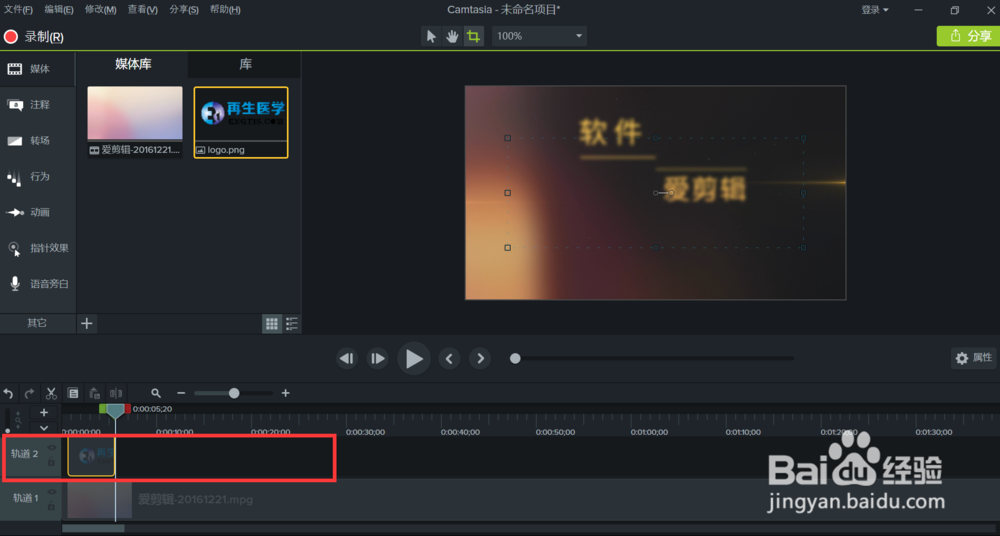
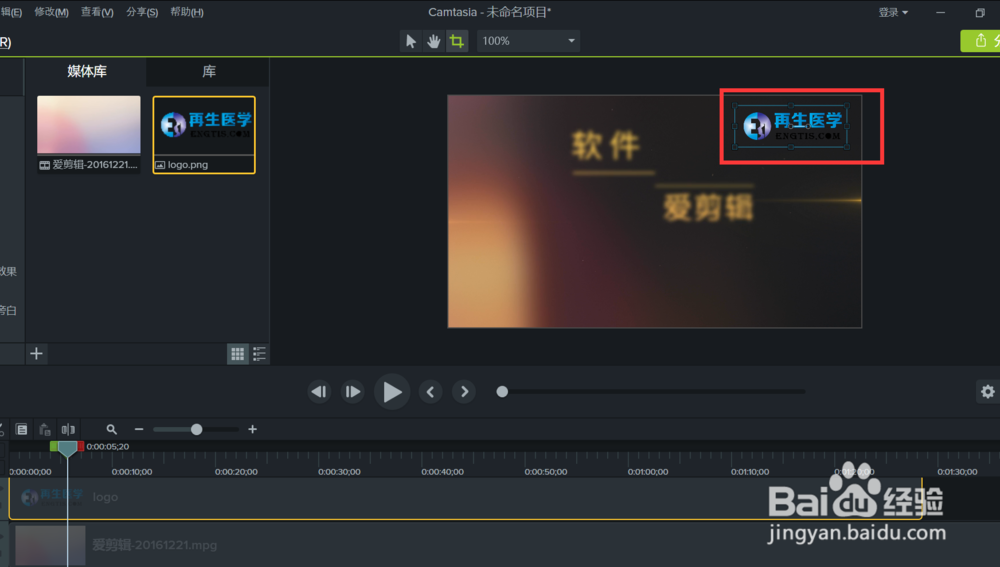
5、点击分享——本地文件,保存视频,基本完成。您保存后可以发现,您所加入的LOGO是非常清晰。

